Как исправить ошибку ?gws_rd=ssl SSL-соединения в Google
Если при открытии веб-сайта в Google Chrome или Microsoft Edge вы видите дополнительный параметр ?gws_rd=ssl в URL-адресе и ошибку, связанную с SSL-сертификатом или соединением, вот как вы можете решить эту проблему. Эта ошибка перенаправления URL-адреса может появиться при открытии официального веб-сайта Google или любого другого веб-сайта в вашем браузере.
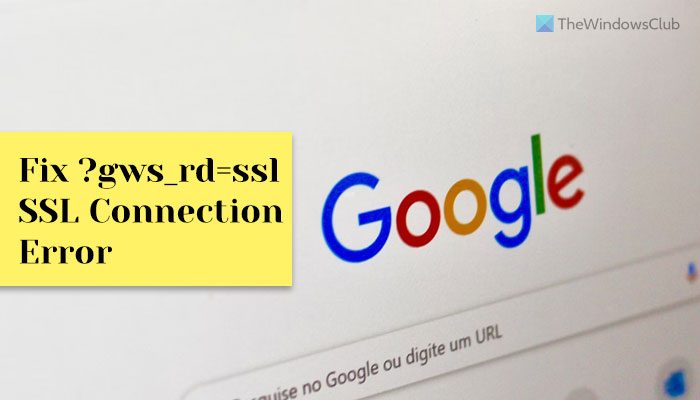
Примечание. Поскольку эта проблема может возникнуть из-за плохого или недействительного сертификата SSL, рекомендуется подождать некоторое время, прежде чем что-либо предпринимать. Иногда веб-сайт меняет сертификат SSL, и вы можете получить эту ошибку в течение этого периода распространения.
Как исправить ошибку ?gws_rd=ssl SSL-соединения в Google
Исправить ?gws_rd=ssl SSL ошибка подключения в Google, выполните следующие действия:
Программы для Windows, мобильные приложения, игры - ВСЁ БЕСПЛАТНО, в нашем закрытом телеграмм канале - Подписывайтесь:)
- Очистить куки и кеш браузера
- Синхронизируйте дату и время вашего ПК
- Отключить расширения безопасности браузера
- Изменить подключение к Интернету
- Сбросить браузер
Чтобы узнать больше об этих решениях, продолжайте читать.
1) Очистите куки и кэш браузера.
Чтобы очистить файлы cookie, кеш и дату браузера в Google Chrome, выполните следующие действия:
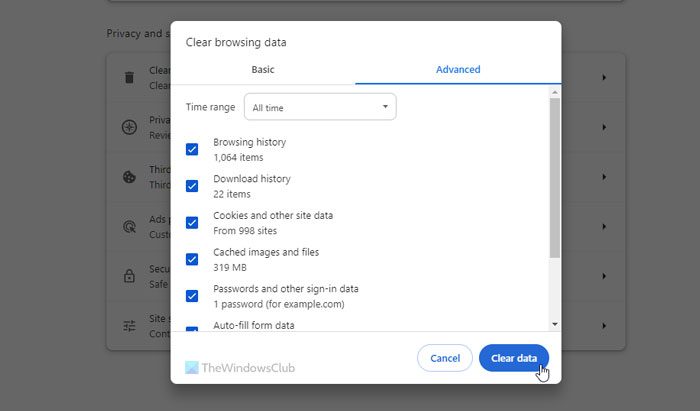
- Нажмите на трехточечный значок и выберите «Настройки».
- Перейдите на вкладку Конфиденциальность и безопасность.
- Нажмите на опцию «Очистить данные просмотра».
- Альтернативно вы можете нажать Ctrl+Shift+Delete.
- Перейдите на вкладку «Дополнительно».
- Выберите «Все время» в меню «Временной диапазон».
- Отметьте все.
- Нажмите кнопку Очистить данные.
Чтобы очистить файлы cookie, кеш и дату браузера в Microsoft Edge, выполните следующие действия:
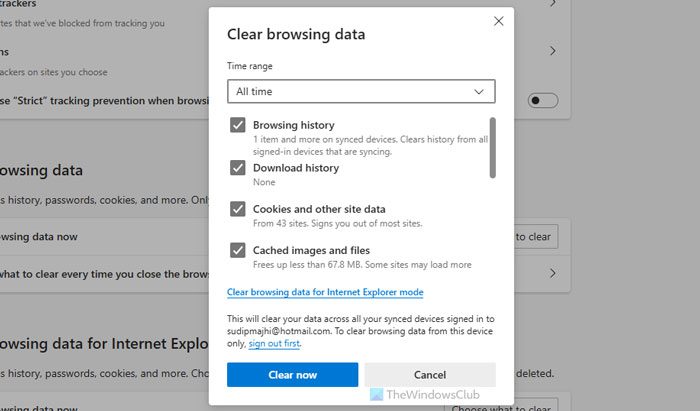
- Откройте панель настроек Edge.
- Перейдите в раздел Конфиденциальность, поиск и сервисы.
- Найдите панель «Очистить данные просмотра».
- Нажмите кнопку «Выбрать, что очистить».
- Выберите «Все время» в меню «Временной диапазон».
- Убедитесь, что все флажки отмечены.
- Нажмите кнопку «Очистить сейчас».
Читайте: Как очистить кэш браузера, файлы cookie и историю в Chrome
2) Синхронизируйте дату и время вашего ПК.
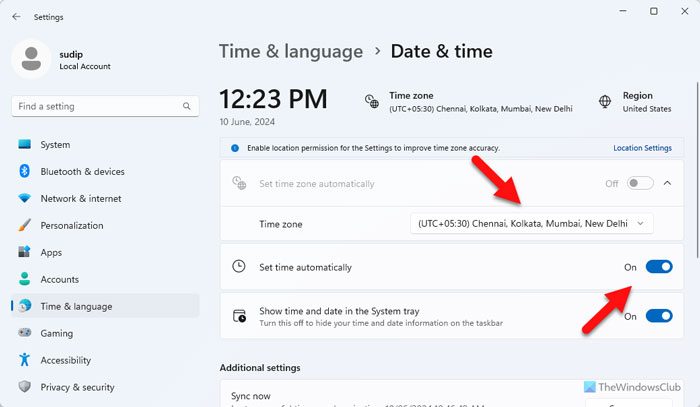
Всегда рекомендуется использовать часовой пояс, в котором вы сейчас находитесь. Например, если вы находитесь в США, используйте часовой пояс вашего текущего местоположения, тогда как, когда вы находитесь в США, рекомендуется использовать часовой пояс Великобритании. Великобритания. Если вы используете другой часовой пояс, самое время его изменить. Для этого сделайте следующее:
- Нажмите Win+I, чтобы открыть настройки Windows.
- Откройте «Время и язык» > «Дата и время».
- Разверните раскрывающееся меню Часовой пояс.
- Выберите правильный часовой пояс.
- Переключите кнопку «Установить время автоматически», чтобы включить ее.
Наконец, вам необходимо перезагрузить браузер.
3) Отключите расширения безопасности браузера.
Существует бесчисленное множество расширений безопасности для браузеров Google Chrome и Microsoft Edge. Они предназначены для выполнения различных задач, таких как защита вас от вредоносных программ, переходов по спам-ссылкам и т. д. Иногда эти расширения могут создавать конфликты при открытии веб-сайта, если им не удается проверить сертификат SSL. Вот почему мы предлагаем вам отключить расширения безопасности браузера, если вы используете какое-либо из них.
4) Изменить подключение к Интернету
Если вы используете общедоступное соединение Wi-Fi, многие веб-сайты могут не открываться из-за некоторых ограничений на потребление полосы пропускания. То же самое может произойти с любым другим интернет-источником — даже дома, когда вы используете собственное соединение Wi-Fi.
Вот почему мы рекомендуем временно изменить подключение к Интернету, чтобы проверить, не оно ли виновато. Если вы используете соединение Ethernet, переключитесь на маршрутизатор Wi-Fi или мобильную точку доступа и наоборот.
5) Сбросить браузер
Если вы изменили несколько настроек, предоставленных вам компанией-браузером и некоторыми сторонними приложениями, существует высокая вероятность возникновения таких проблем при доступе к веб-сайту.
Чтобы сбросить настройки браузера Google Chrome, выполните следующие действия:
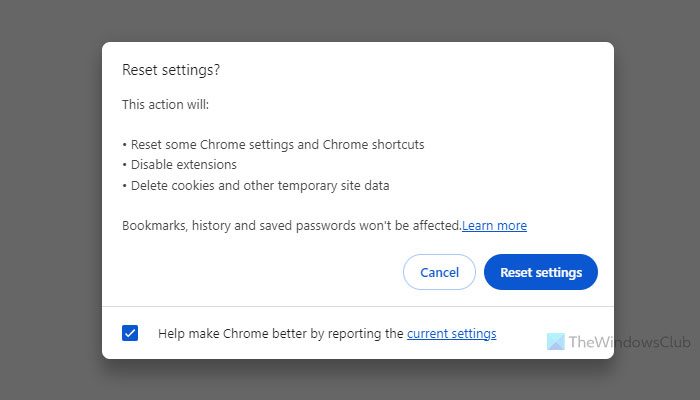
- Нажмите на значок с тремя точками.
- Перейдите на вкладку «Сброс настроек».
- Нажмите кнопку «Восстановить настройки до исходных значений по умолчанию».
- Нажмите кнопку «Сбросить настройки».
Чтобы сбросить настройки браузера Microsoft Edge, выполните следующие действия:
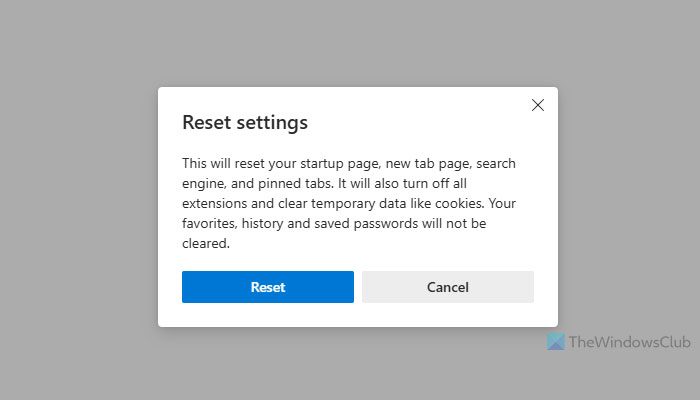
- Откройте панель настроек браузера Edge.
- Перейдите на страницу сброса настроек.
- Нажмите на опцию «Восстановить настройки до значений по умолчанию».
- Нажмите кнопку «Сбросить».
Хотя этого достаточно, мы рекомендуем один раз перезагрузить компьютер и браузер.
Помимо этих решений, вам следует обратить внимание на следующие:
- Обновите свой браузер. Если ваш браузер довольно старый, вы можете столкнуться с этой ошибкой.
- Если у вас включен протокол QUIC, предлагается его отключить. Для этого откройте chrome://flags/#enable-quic в браузере и выберите По умолчанию вариант. Затем перезапустите браузер.
Прочтите: ошибка SSL_ERROR_HANDSHAKE_FAILURE_ALERT (исправлено)
Как исправить ошибку SSL-соединения в Google Chrome?
В зависимости от ошибки вам может потребоваться очистить файлы cookie, кэш и данные просмотра, чтобы исправить ошибку SSL-соединения в Google Chrome. Кроме того, вам может потребоваться изменить часовой пояс вашей системы, перезагрузить браузер и отключить некоторые расширения. Однако, если у всех пользователей возникает одна и та же проблема с SSL-соединением при открытии определенного веб-сайта, возможно, вам придется подождать некоторое время.
Как исправить ошибку подключения к Google?
Чтобы исправить ошибку подключения к Google, сначала необходимо проверить подключение к Интернету. Возможно, вам также придется изменить подключение к Интернету. С другой стороны, если вы используете VPN или прокси-сервер, рекомендуется временно отключить его, чтобы проверить, не создает ли он проблему.
Читайте: Исправьте ошибку ERR BAD SSL CLIENT AUTH CERT для Google Chrome.
Программы для Windows, мобильные приложения, игры - ВСЁ БЕСПЛАТНО, в нашем закрытом телеграмм канале - Подписывайтесь:)